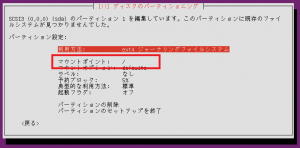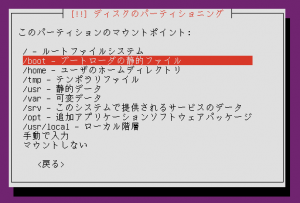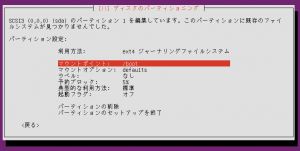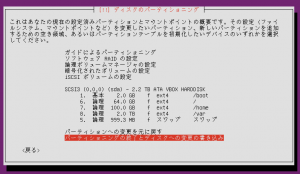第2回 パーティションを分割する(Ubuntu Serverで実施)
図19のパーティション設定画面が開いたら、「マウントポイント」を選択して「/boot – ブートローダの静的ファイル」を選びます(図20)。
最後に「パーティションのセットアップを終了」を選択します(図21)。
あとは、同様の手順でスワップ、ルート、/home、/varの順番でパーティションを分割します。それぞれのパーティションを作成するときのパラメーターを▲表1▲に示しました。BIOSの場合、一度「論理パーティション」を選んだら、その後で作成するパーティションもすべて論理パーティションが選択されます。
| ディレクトリー名またはスワップ | サイズ | 基本/論理(BIOSの場合) | 先頭/末尾 | パーティション設定 |
|---|---|---|---|---|
| スワップ | メモリーと同じ | 論理パーティション | 末尾 | 「利用方法」で「スワップ領域」を選択 |
| ルート | 64G | 論理パーティション | 先頭 | 「マウントポイント」で「/ – ルートファイルシステム」を選択 |
| /home | 100G | 論理パーティション | 先頭 | 「マウントポイント」で「/home – ユーザのホームディレクトリ」を選択 |
| /var | max | 論理パーティション | 先頭 | 「マウントポイント」で「/var – 可変データ」を選択 |
必要なパーティションを設定したら、「パーティショニングの終了とディスクへの変更の書き込み」を選んで設定を反映します(図22)。以上でパーティションの分割と割り当てが完了しました。連載「UbuntuではじめるLinuxサーバー」第2回の図22からと同じ手順でインストールを進めます。
次回は
2回にわたってパーティションの分割方法を紹介しました。例では、1台のHDDを用いていますが、複数台のHDDを用いても手順は一緒です。システムとデータを保存しているHDDを分けておくのも運用テクニックの一つです。次回は、「LVM」(Logical Volume Manager)を紹介します。LVMを使いこなせば、サーバーのストレージ容量が不足してしまうような事態を回避できます。
written by シェルスクリプトマガジン編集部(あ)